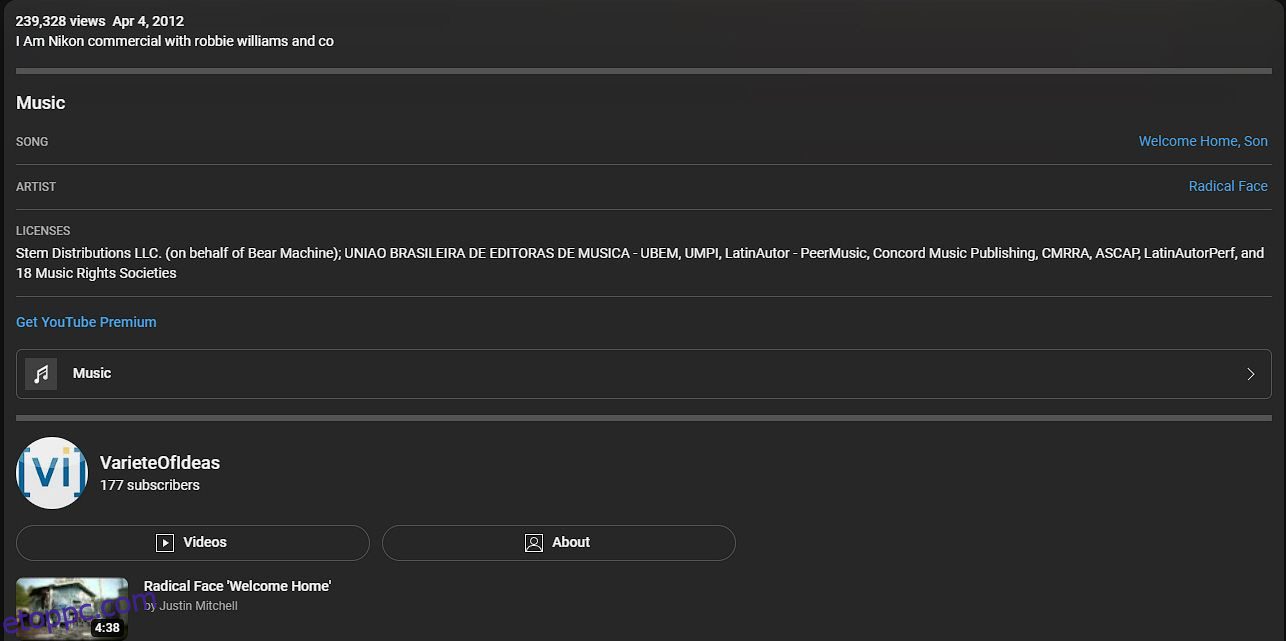Néz valamit a YouTube-on, és egy fülbemászó dallam szól a háttérben. Szeretnéd megtalálni a dalt ebből a videóból, de hogyan találod ki, hogy milyen zene ez?
A NAP MUO VIDEÓJA
GÖRGESS A TARTALOM FOLYTATÁSHOZ
Egyes zeneszámok azonosítása a videókban egyszerű, míg mások egy kicsit több kitartást igényelnek. Kövesse lépésről lépésre bemutatott bemutatónkat, hogy megtalálja a zenét bármely megtekintett YouTube-videóban (vagy más online videóban).
Tartalomjegyzék
1. Tekintse meg a videó leírását, hogy megtalálja a zenéjét
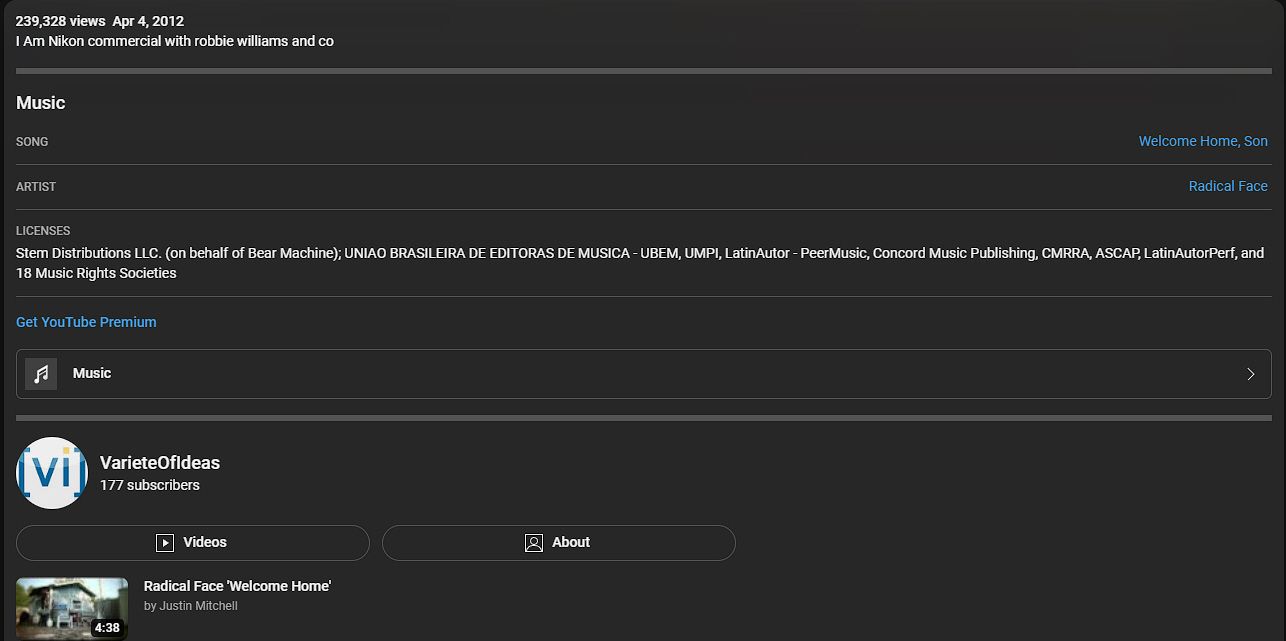
Az első lépés egy egyszerű módszer a YouTube-on használt dalok megtalálására, de ezt sokan figyelmen kívül hagyják. A videók leírásában gyakran találsz szerzői joggal védett zenéket. A YouTube automatikusan hozzáadja ezt az információt, ha licencelt zenét észlel. Ez a Content ID rendszer része, amely lehetővé teszi a szerzői jogok tulajdonosai számára, hogy követeljék videóikat a YouTube-on.
Így a YouTube-videóban szereplő dal azonosításának első lépése a videó leírása. A teljes leírás megtekintéséhez kattintson a dobozba. Ezután görgessen lefelé, és találhat egy Zene című részt.
Megjelenik a dal neve, előadója és néhány egyéb információ. Ha a szám elérhető a YouTube-on, akkor a hivatalos videó linkjét is tartalmazza. A több dalt használó videóknál több szám jelenik meg itt. Azonban nem mindig a megfelelő sorrendben jelennek meg, ezért meg kell hallgatnia őket, hogy kitalálja, melyik tetszett.
Ha nem látod ezt az információt, akkor a YouTube nem tudta automatikusan azonosítani a számot. Néha a feltöltő hozzáadja a videóban használt zenék listáját a leíráshoz, különösen akkor, ha a felhasznált dalok nem szerzői jog által védett számok (például videojáték-zenék). Ha nem adták meg az információkat, akkor tovább kell ásnod, hogy azonosítsd a sávot a videóból.
2. Keresse meg a dal szövegét a Google-on
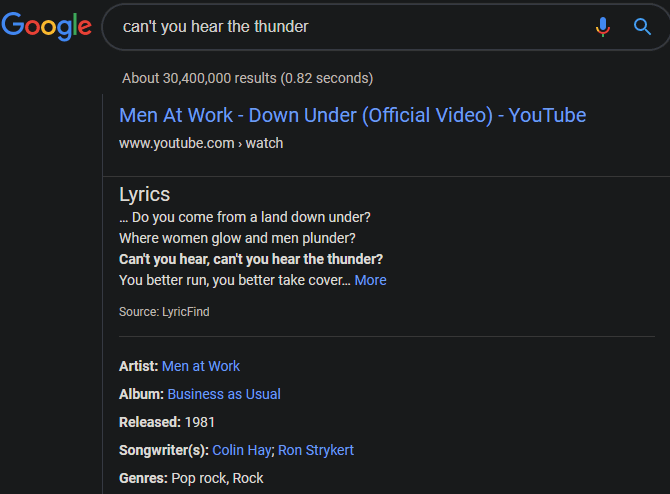
Ha a videóból azonosítani kívánt zenének van szövege, akkor még nincs szüksége Shazamra a YouTube-hoz. Egyszerűen csak figyelmesen hallgassa meg a dal szavait, majd keressen rá a dalszöveg egy-két sorára a Google-on.
Legtöbbször ez könnyen azonosítja a dal nevét és előadóját, és még videót vagy további információkat is megjelenít. Ha nem talál semmit, próbálja meg ugyanazt a keresést Zene keresése Dalszöveg szerint. Ezt a motort a Google hajtja, de néhány beállítást módosít, hogy a zenei tartalomra összpontosítson. Ez jobb YouTube-dalkeresővé teszi erre a célra.
A fő probléma ezzel a dalkeresési módszerrel az, hogy nem veszi figyelembe a feldolgozásokat. Sok filmelőzetes például jól ismert dalok feldolgozásait használja. Ha egy kicsit meghallgatja az eredményt, és nem úgy hangzik, mint a videóban, ne aggódjon. Ha ismeri a dal címét, próbáljon rákeresni arra, valamint néhány további információra, például a film címére. Ez segít megtalálni a pontos verziót, amit hallottál.
Ha ez nem sikerül, megpróbálhat rákeresni a dal címére és a „borítóra”, és megnézheti, mi jön ki. Ha szerencséd van, csak néhány feldolgozás lesz a dalból, így könnyen kiválaszthatod azt, amit a videóban hallottál.
3. Zeneazonosító szolgáltatás segítségével ellenőrizze a videókban található dalokat
Ha a fenti gyors módszerek egyike sem találta meg a dalt, elgondolkodhat azon, hogyan lehet Shazamolni egy videót a benne lévő zene azonosításához. Mint kiderült, a Shazam most egy böngészőbővítményt kínál, amely észleli a zenét egy YouTube-videóban. Vannak más böngészőbővítmények is, amelyek a YouTube-videókban használt dalok azonosítására specializálódtak, arra az esetre, ha a Shazam nem észlelné a tiédet.
1. Shazam (Chrome)
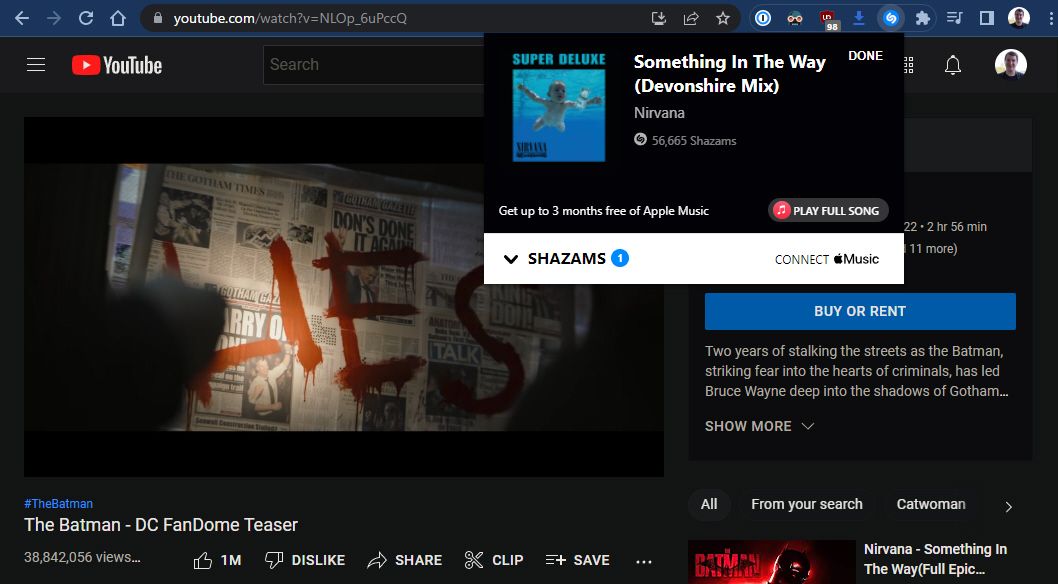
A hivatalos ingyenes Chrome-bővítménnyel Shazamolhat egy YouTube-videót, vagy bármilyen más hangot lejátszhat a Chrome egyik lapjáról. Egyszerűen telepítse a bővítményt, nyissa meg a YouTube-videót az azonosítani kívánt dallal, és játssza le a videót azon a helyen, ahol a dal hallható. Ezután kattintson a Shazam ikonra a címsor jobb oldalán.
Egy üzenet jelenik meg, amikor a Shazam dolgozik a dal azonosításán. Ezt a Chrome lapon keresztül teszi, így nem kell hozzáférnie a mikrofonjához. Amint megtalálja a megfelelőt, megjelenik egy felszólítás, hogy regisztráljon az Apple Music szolgáltatásra (vagy csatlakoztassa meglévő fiókját), hogy ott meghallgathassa a számot, ha akarja.
Bármikor kattintson a bővítmény ikonjára, és bontsa ki a Shazams fejlécet a korábban ellenőrzött dalok megtekintéséhez. Ezzel meghallgathatja az előnézetet, vagy törölheti őket az előzményekből.
Ha Mac számítógépe van, és nem Chrome-ot használ, a Shazam for Mac alkalmazás segítségével hasonló módon azonosíthatja a számítógépén lejátszott zenét.
Letöltés: Shazam for Króm | Mac operációs rendszer (Ingyenes)
2. AHA Music (Chrome)
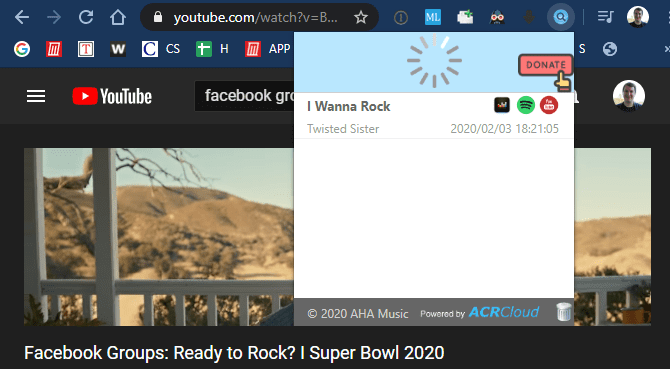
Ha nem szeretnéd használni a hivatalos Shazam-kiterjesztést, vagy az nem érzékeli a dalodat, próbáld ki az AHA Music-ot alternatívaként.
Az ACRCloud néhány zeneazonosító eszközt kínál a webhelyén. A legegyszerűbben az ingyenes Chrome-bővítmény találhat dalt egy YouTube-videóban, amely szinte pontosan úgy működik, mint a Shazam ajánlata.
Indítsa el a videó lejátszását az azonosítani kívánt dallal, majd kattintson a Chrome-bővítmény ikonjára. Megpróbálja azonosítani a videóban használt dalt. Miután listázta a dalt, az általa biztosított parancsikonokkal megnyithatja a számot különböző zenei szolgáltatásokban, ami jó lehetőség ahhoz képest, hogy a Shazamban az Apple Musicra összpontosít.
Az AHA Music naplót vezet az összes azonosított dalról, így könnyedén újra megkeresheti a korábbi dallamokat. Ez nem csak a YouTube-ra korlátozódik; próbálja ki a zenék azonosítására Twitch-folyamokban, Netflix-filmekben és egyebekben.
Letöltés: AHA Music for Króm (Ingyenes)
3. Shazam (Android és iPhone)
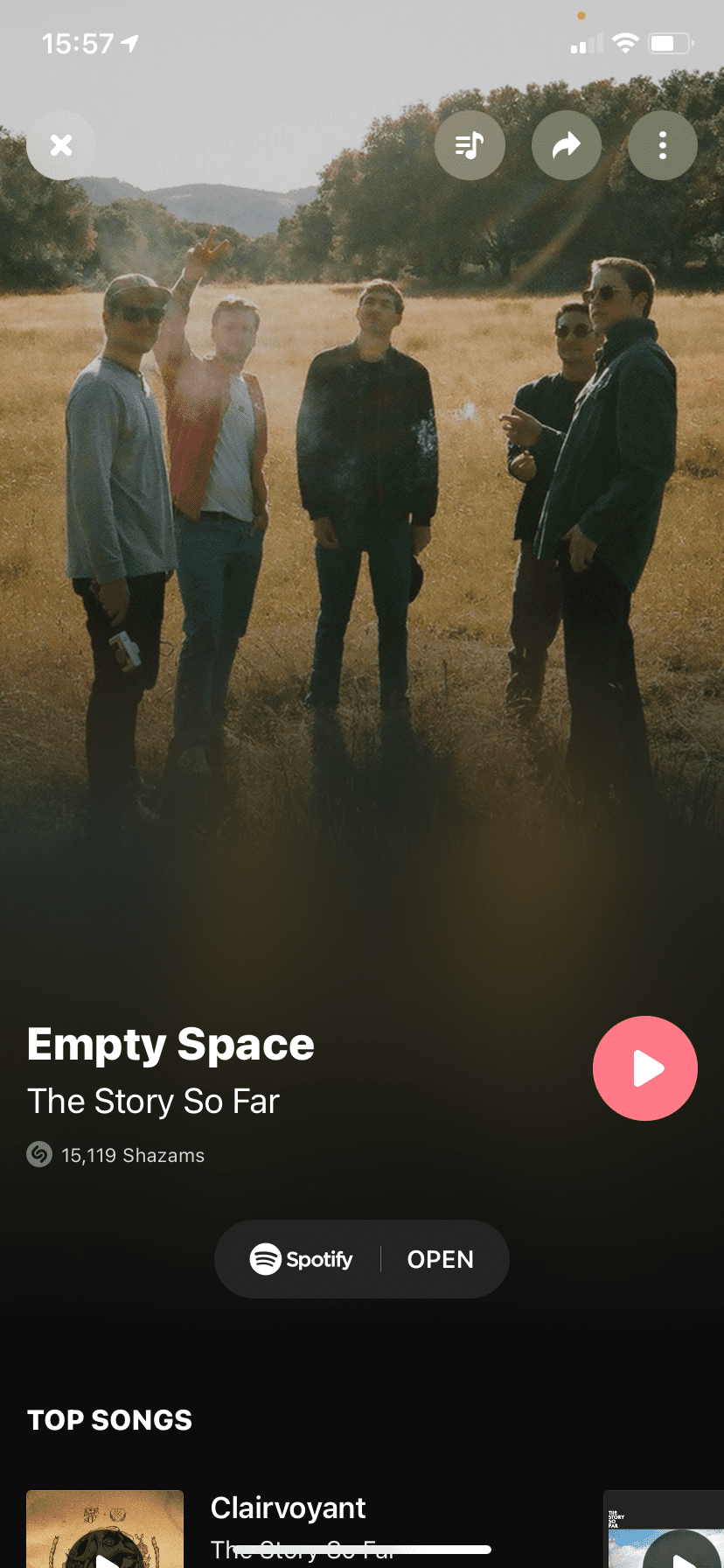
Ha nem használ Chrome-ot, vagy nem szeretne bővítményt telepíteni, akkor is használhatja a Shazamot a telefonján, hogy megtalálja a dalt a videóban. A Shazam továbbra is az egyik legjobb zeneazonosító alkalmazás, és képes elemezni a számítógépe hangszóróiból érkező zenét.
Amikor videót néz a számítógépén, indítsa el a Shazamot a telefonján. Tartsa közel a telefont a hangszóróihoz, amikor elkezd lejátszani a dalt, és a Shazam pillanatok alatt azonosítja, miután felszólította, hogy keressen. Ha nincs kéznél telefonja, próbálkozzon Az AHA Music online dalazonosítójaamely ugyanezt teszi az Ön böngészőjében is.
Ha meg szeretne találni egy dalt a telefonon lejátszott videóból, használhatja a Pop-Up módot Androidon vagy az iPhone-ba épített Shazam funkciót. Androidon lépjen a Shazam > Könyvtár > Beállítások elemre, és engedélyezze a Shazam alkalmazást az előugró ablakban. Ezután kövesse az utasításokat, hogy engedélyezze a Shazam megjelenítését más alkalmazások felett.
Ha ez megtörtént, térjen vissza a videóhoz, és kezdje el lejátszani. Amikor az azonosítani kívánt dal elindul, koppintson a lebegő Shazam gombra. A Shazam azonosítja a dalt, és végre megtudod, mi az.
Ha Ön iPhone-tulajdonos, használhatja a Shazam parancsikont a Vezérlőközpontban a telefonjáról lejátszott zene azonosítására. A teljes útmutatásért tekintse meg, hogyan azonosíthatja az iPhone-ján lejátszott zenét.
Letöltés: Shazam for Android | iOS (Ingyenes)
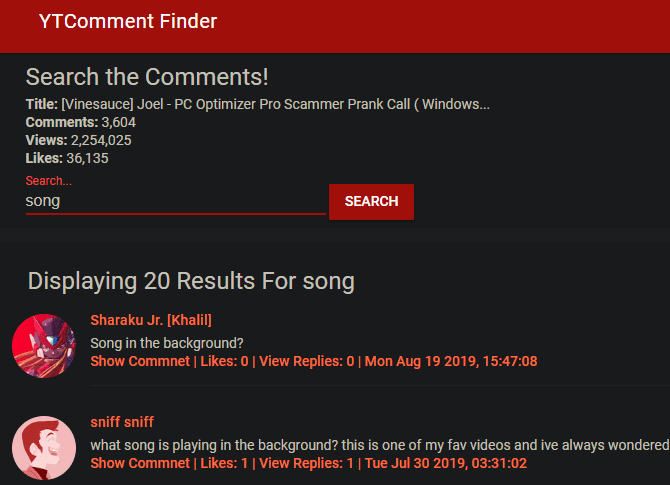
A legtöbb ember szeret új zenéket keresni, így jó eséllyel nem te vagy az első néző, aki azon töpreng, hogy melyik dal van a videóban, ha a Shazam nem találja meg. Olvassa el vagy keressen a YouTube-hozzászólások között, és előfordulhat, hogy rábukkan a kérdésre és a rá adott válaszra.
Először megpróbálhatja a régimódi módszert. Először görgessen le egy kicsit az oldalon, hogy több megjegyzés töltődjön be. Ezután nyomja meg a Ctrl + F (vagy Mac gépen a Cmd + F) billentyűkombinációt a Keresés mező megnyitásához a böngészőben. Írja be a dal szót, és görgessen a szót használó megjegyzések között.
Az, hogy ez segít-e megtalálni a dalt egy YouTube-videóban, a megjegyzések számától és minőségétől függ, ezért előfordulhat, hogy nem mindig működik. Ha nem talál semmit a dalnál, keressen rá zenére vagy számra is. Gondolj olyan szavakra, amelyekkel az emberek megkérdezhetik, mi az a dal.
Egy jobb módja annak, hogy a megjegyzésekben keressen a zene nevére a dedikált YTComment Finder webhely. Bár egyszerű, az oldal lehetővé teszi, hogy könnyedén keressen bármely YouTube-videó megjegyzései között. Egyszerűen írja be a keresni kívánt videó URL-jét, majd nyomja meg a Keresés gombot.
Ezután írja be a dal szót (vagy más hasonló kulcsszót), és látni fogja az összes megfelelő megjegyzést. Ha egyik megjegyzés sem említi a szám nevét, de valaki más kérte a címet, kattintson a Válaszok elemre valaki megjegyzésénél, hogy remélhetőleg megtalálja a választ a válaszban.
Ha nem talál semmit, megírhatja saját megjegyzését, amelyben segítséget kér a zene azonosításához. A legjobb eredmény érdekében adjon meg egy időbélyeget a dalhoz, hogy az emberek tudják, melyikre gondol. A YouTube megjegyzésekben lévő időbélyegek hivatkozásokká válnak, így a „What is the song at 3:51?” beírása valaki rákattintva a videó adott pontjára ugorhat.
Csak ne lepődjön meg, ha néhány „Darude – Homokvihar” választ kap, amikor ezt kérdezi. Ez egy általános YouTube-mém, amely soha nem hal meg.
5. Kérje meg a zenei szakértőket egy fórumon, hogy azonosítsanak egy dalt
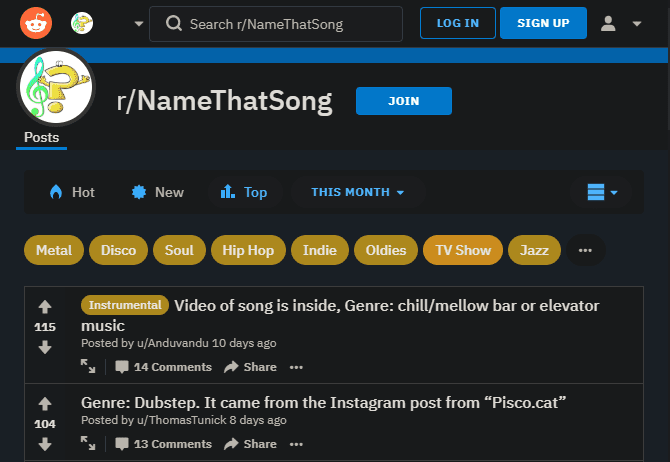
Ha a fenti módszerek mindegyike nem tudta felismerni a dalt egy YouTube-videóból, akkor csak egy lehetőség maradt. Meg kell kérdeznie valaki mást, és remélem, tudja, mi az. Szerencsére az interneten vannak fórumok és közösségek, amelyek a nehezen azonosítható dalok kitalálására összpontosítanak.
Ez a három nagyszerű hely a kezdéshez:
Reddit- vagy Facebook-fiókra lesz szüksége ahhoz, hogy bejegyzéseket tudjon közzétenni ezekben a csoportokban. Ha ez problémát jelent számodra, nézz meg más módszereket is, amelyekkel azonosíthatod a fejedben lévő zenét, például WatZatSong helyette.
Ezen fórumok mindegyike azt feltételezi, hogy Ön már kipróbálta a fenti lehetőségeket, de nem sikerült, ezért először győződjön meg róla, hogy elvégezte a kellő körültekintést. Annak érdekében, hogy megkönnyítsd a segíteni próbáló emberek dolgát, használd a YouTube URL-trükkjét, amely lehetővé teszi, hogy a videó azon részére mutató linket hozz létre, ahol a zene indul. Szüntesse meg a videót a megfelelő helyen, majd kattintson a jobb gombbal, és válassza a Videó URL-címének másolása aktuális időpontban lehetőséget.
Minél egyértelműbb a kérdés, annál nagyobb az esélye, hogy gyors és pontos választ kapjon. A legjobb, ha megjegyzi, ha már kizárt bizonyos számokat, és adjon meg minden további információt arról, hogy szerinte honnan származhat a dal.
Tudja meg, melyik dal van abban a YouTube-videóban
Remélhetőleg ezekkel a módszerekkel megtalálhatja a zenét bármely YouTube-videóban. Az interneten található rengeteg információ miatt valószínű, hogy túl sok időn belül megtalálja.
Ha minden más nem segít, nem árt megkeresni a videó feltöltőjét a közösségi oldalakon vagy e-mailben. Talán hajlandóak lesznek válaszolni a kérdésére; elvégre annak, aki hozzáadta a dalt, tudnia kell, mi az.